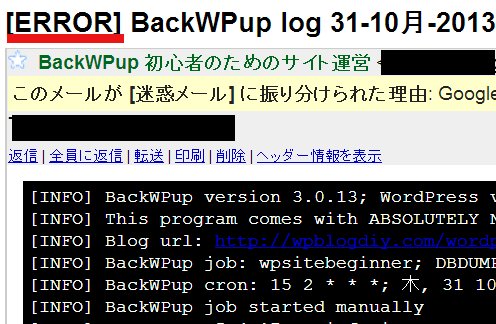xreaからさくらサーバへ、一つのブログを引越しさせました。
こんな経緯からです。
(ちなみに当ブログは、この記事を書いた時点ではxreaで運営しています。)
ブログの引越しなんて、難しすぎて自分にはできない。。。と、昔は思っていましたが、
バックアップを取って、それをリストア・復元させるという一連の流れが
できるようになった今、そんなに難しいことではなくなりました。
新しいサーバーに、ブログをリストアして、ドメインの変更をしてあげればいいだけです。
しかし、実際にはじめて引っ越してみて、最初に気が付かなかったとか手順など、
ある意味、自分への忘備録として、この記事を書いておきます。
サーバー引っ越し。管理人が実際にやった手順
1)別サーバー、別アドレスでバックアップファイルを復活させる。
別サーバーでwpblogdiy.comではなく example.comのような別アドレスでファイルを復活させました。
これは、ブログを読んでいただく方のために、まずは安全な場所に中身だけ移しておいて、そちらで見ていただく。
また、本当にバックアップファイルで復活が可能なのかどうかを試すためでもあります。
手順は、backwpupのリストア手順の通りです。
2)htmlでおわびの文章を書いて、そちらに飛んでもらうよう依頼。
次に、index.htmlでかんたんな文章を作成。元ドメインで見て頂いている方に、別アドレスのアナウンスをします。

index.htmlを入れると、ワードプレスより優先にhtmlの内容が表示されます。
3)ファイル、データを削除、ファイル、Mysql
xreaの管理画面から、まずMysqlのデータを削除。次にftpソフトでファイルを削除します。
引越の荷物を運び出した、がらーんとした部屋のイメージです。
4)サーバーのアドレスと、ドメイン取得サーバーのアドレスの設定を変更する。
次にドメイン設定の変更をします。まずサーバー側。
xreaはこんな感じで登録しましたが、ラジオボタンを押して削除。
さくらサーバは、こんな感じで登録。
プライマリネームサーバ ns1.dns.ne.jp
セカンダリネームサーバ ns2.dns.ne.jp
ネームサーバは、さくらサーバ仕様にこのように変更。
5)新規サーバーでワードプレスブログを復活させる。
これは、1)と手順が同じなので簡単。
バックアップが終わったら、backwpup_db_restore.phpと元の○○.sqlファイルはいらないので削除しときましょう。
6)仮アドレスから、新規アドレスへ転送を促す。
2)と逆のことをします。復活させましたので、元のアドレスで見てくださいとの読者へのアナウンス。
7)プラグインの設定をし直す
復活させたブログでは、プラグインの設定が初期設定になっているものがありました。Backwpupの設定は消えているのでやり直します。
ほかにも、プラグインの設定が変わっていないか、見直してみるのは大事だと思います。
xreaからさくらサーバーに移転させたときの注意点
1)ドメインとワードプレスサイトを一致させるには
ワードプレスのファイルを、管理人のようにwordpressというフォルダに入れて、
アップロードする場合、トップページの表示の設定変更がやはり必要です。
つまり初期設定だと、wpblogdiy.com/wordpressと入力しないとトップが出ないですが、
やはり、wpblogdiy.comとして運営したいですよね。
2)トップの.htaccessはさくらでも必要
復活させた段階で、各ページのリンクを押してもそのページが出てきません。
これは、wordpress設置ディレクトリの.htaccessの影響と思われます。
このページを参照に.htaccessを入れなおしましょう。
以前のファイルがある人は、ftpでダウンロードしてきて設置してもできますよ。
3)自動更新をやるためには、
xreaやコアサーバーで、自動更新をするために必須だった。.htaccessがあったと思います。
wordpress、xreaで運用する時に自動アップグレードできない問題を解決
ところが、このファイルがあるとさくらサーバーでは、逆に自動更新できませんので、削除します。
4)ほかにもあるかも・・・
いまのところ分かっているのはこれだけ。
また、運用していて新たなことが、分かったら随時更新していきます。
でも、xreaでワードプレスが扱えれば、どのサーバでもwordpressを扱えるような気がします。